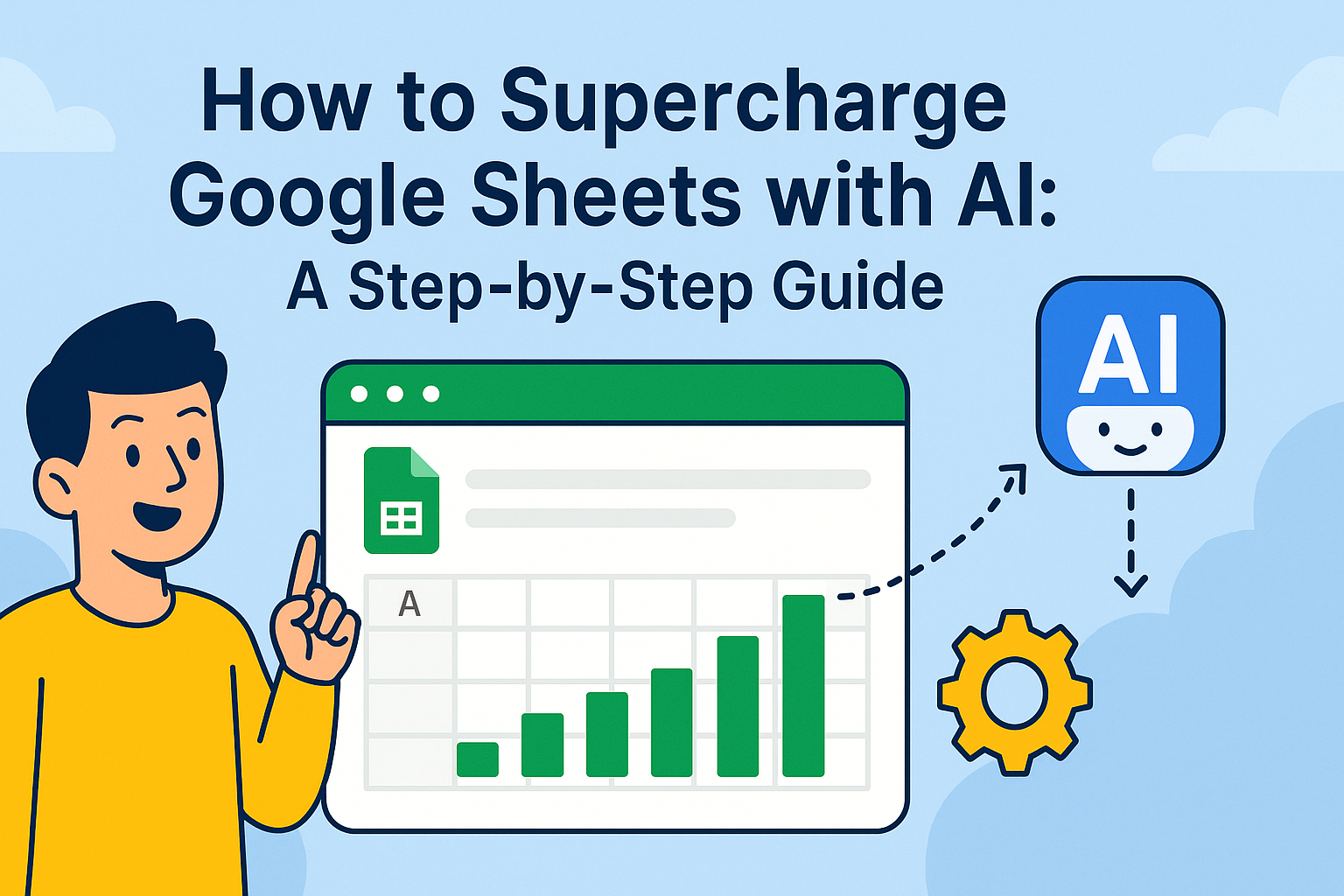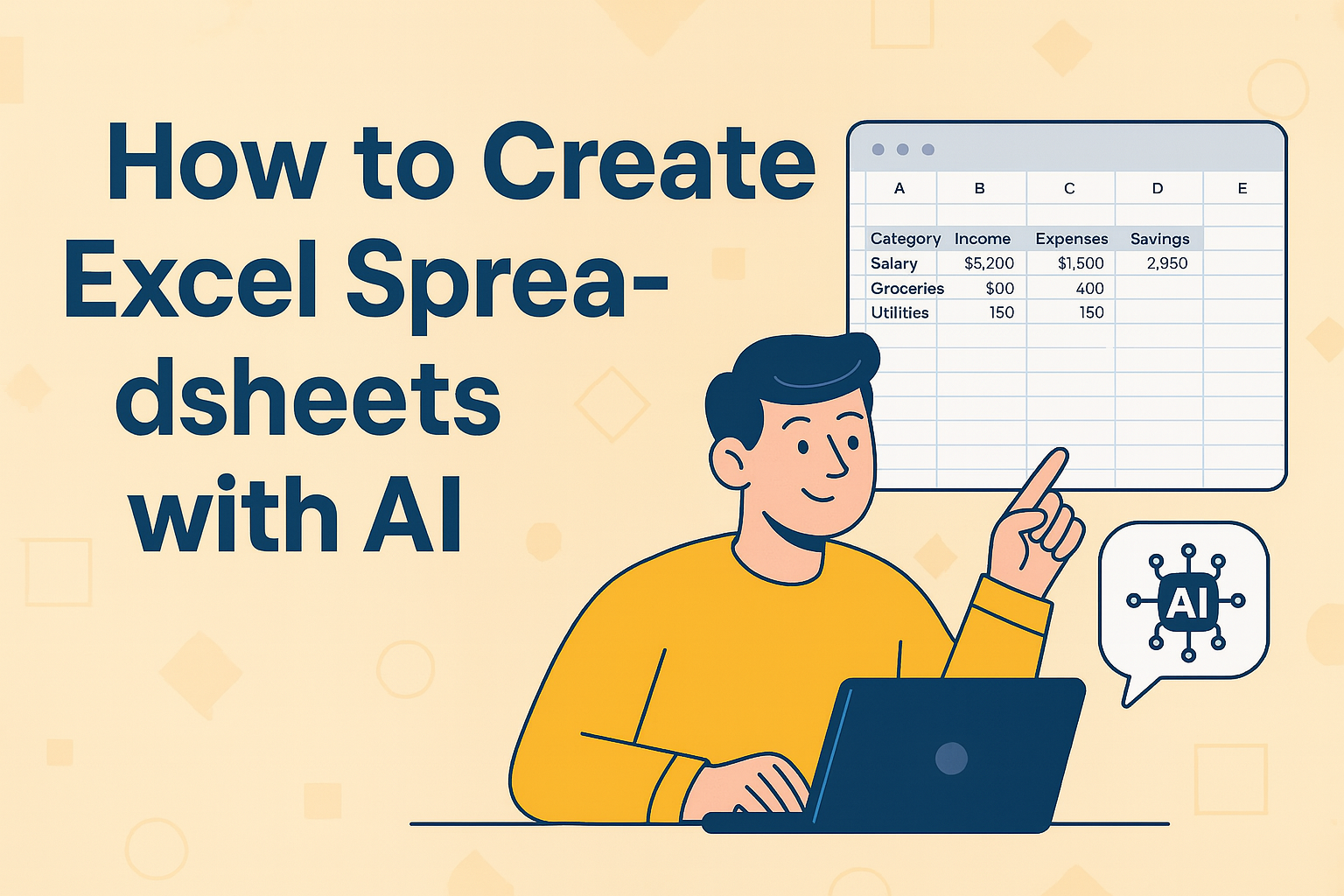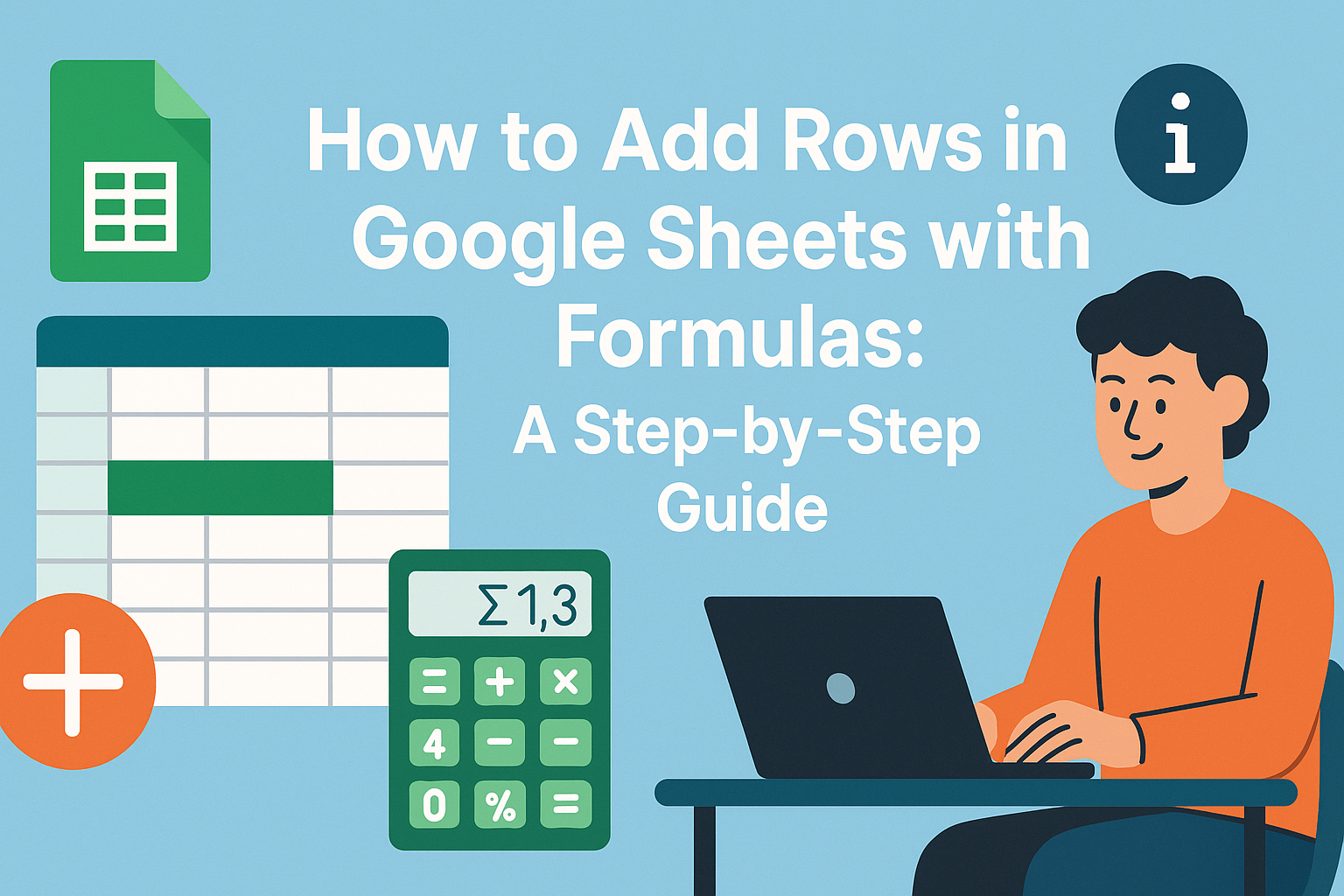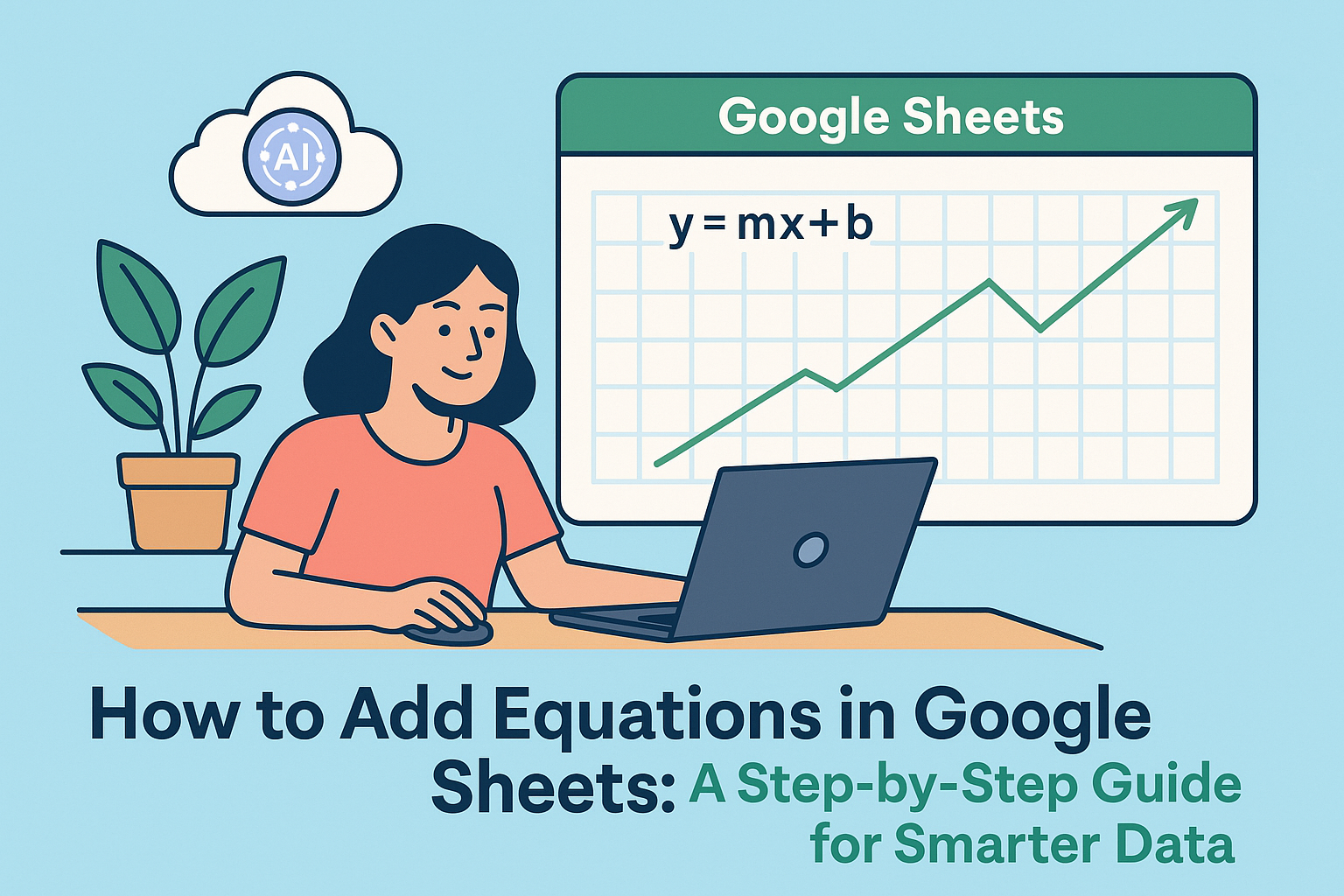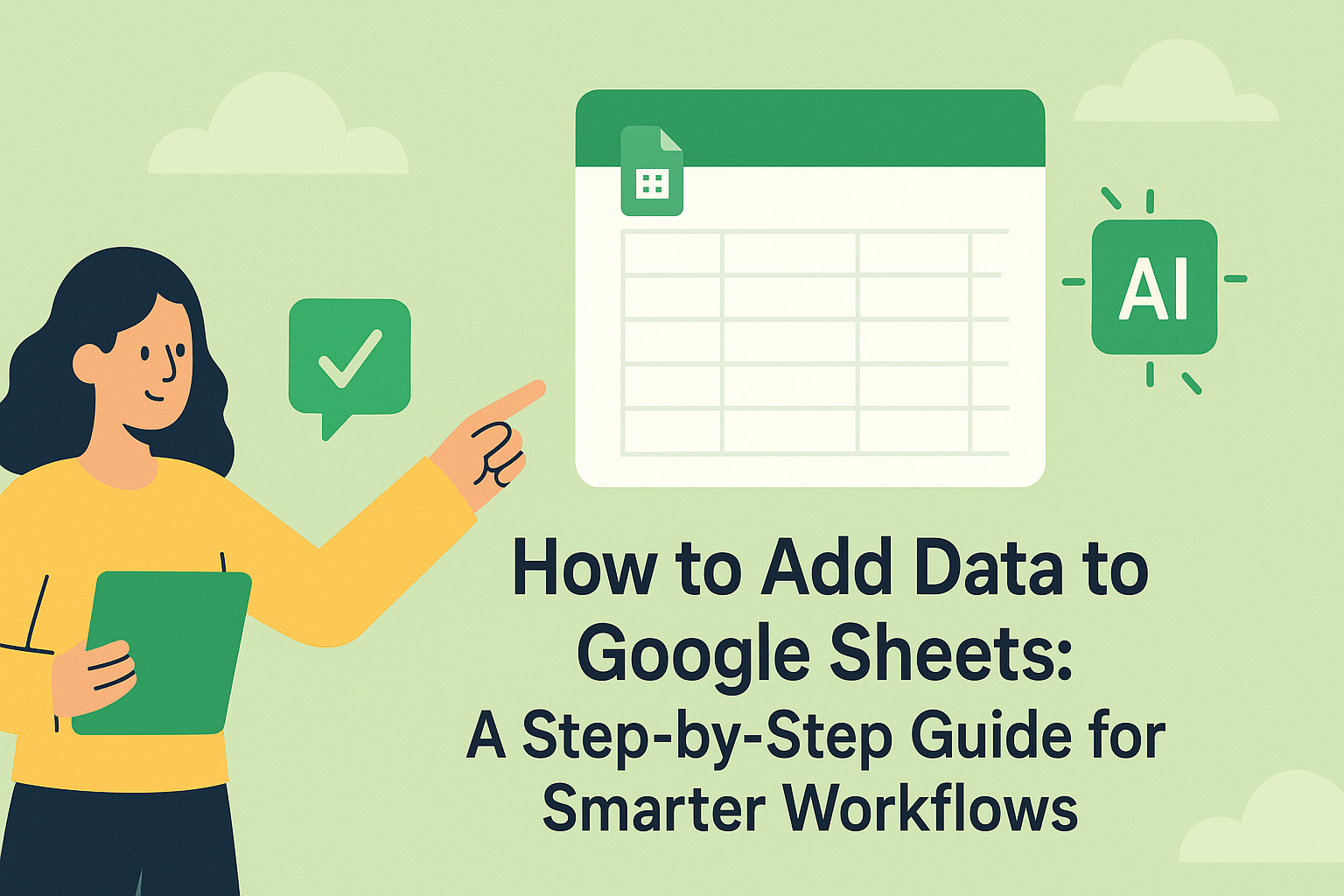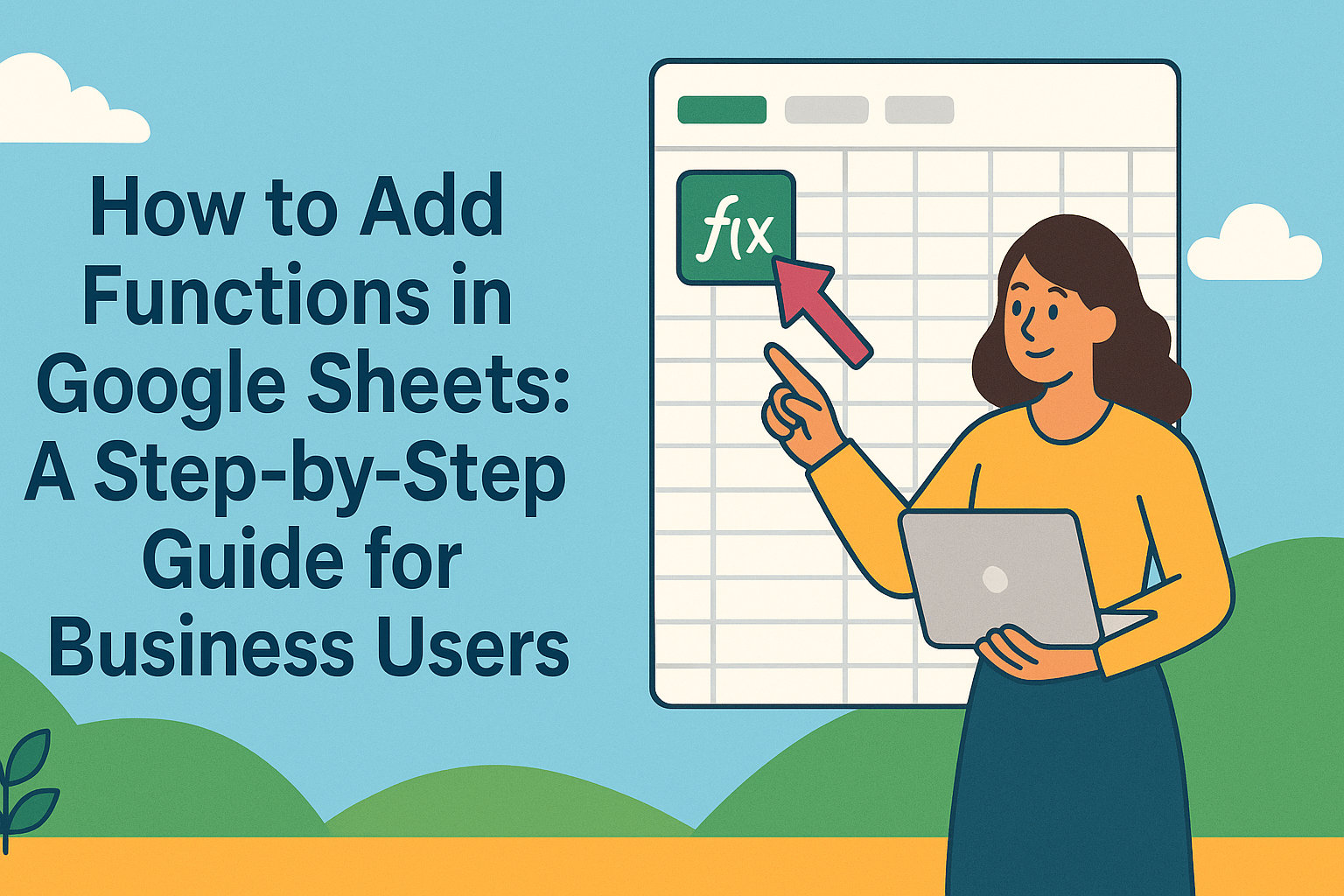Dans l'environnement professionnel rapide d'aujourd'hui, créer des présentations percutantes rapidement n'est plus une option - c'est essentiel. Bien que des outils comme Google Slides aient démocratisé la conception de présentations, le véritable changement vient de l'intégration d'une assistance alimentée par l'IA pour rationaliser votre flux de travail.
Pourquoi combiner ChatGPT avec Google Slides ?
Avant de passer au comment, examinons pourquoi cette intégration compte pour les professionnels :
- Efficacité temporelle : Réduisez le temps de création de contenu de 50 à 70%
- Amélioration de la qualité : Optimisez le flux narratif et la précision du langage
- Storytelling des données : Transformez des données brutes en récits captivants (parfait avec les analyses d'Excelmatic)
- Cohérence : Maintenez un ton et un style uniformes sur toutes les diapositives
Premiers pas : la configuration de base
1. Accéder à ChatGPT
Plusieurs options s'offrent à vous :
- Directement via la plateforme OpenAI
- Via Microsoft Copilot (qui utilise GPT-4)
- Par des intégrations API (utilisateurs avancés)

Astuce : Pour les utilisateurs professionnels, envisagez ChatGPT Plus pour un accès constant à GPT-4 aux heures de pointe.
2. Ouvrir Google Slides
Rendez-vous sur slides.google.com ou accédez-y via Google Drive. Assurez-vous d'être connecté à votre compte professionnel pour une collaboration fluide.
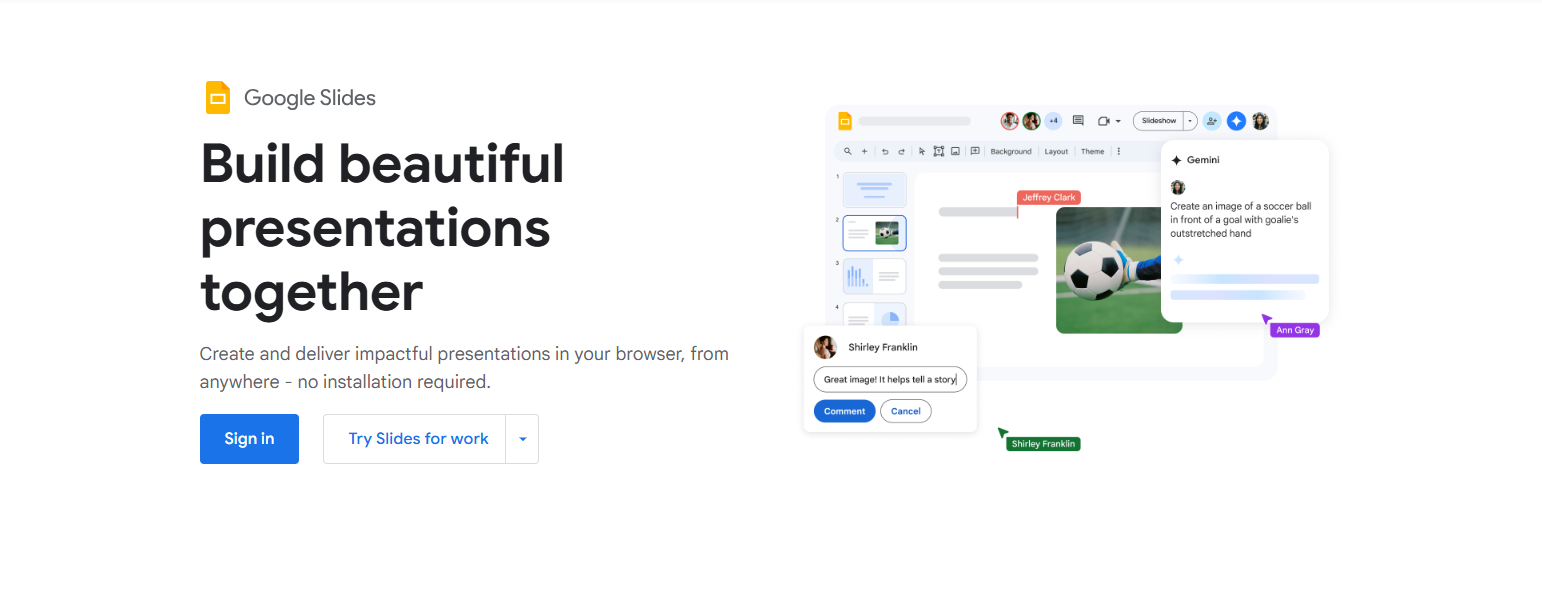
5 façons puissantes d'utiliser ChatGPT avec Google Slides
1. Générer des plans de présentation
Exemple de prompt :
"Créez un plan détaillé pour une présentation de 10 diapositives sur [votre sujet] destinée à [votre public]. Incluez les sections clés et les points de discussion."
2. Rédiger un contenu percutant
Bonnes pratiques :
- Fournissez du contexte : "Rédigez 3 puces expliquant [concept] à des investisseurs novices"
- Précisez le ton : "Ébauchez une diapositive d'ouverture engageante sur [sujet] avec un ton professionnel mais conversationnel"
- Demandez des améliorations : "Rendez cette description technique plus accessible à des lycéens"
3. Suggestions de conception
Bien que ChatGPT ne puisse pas concevoir directement des diapositives, il peut recommander :
- Des mises en page optimales pour différents types de contenu
- Des idées de palette de couleurs basées sur votre marque
- Des conseils pour choisir des graphiques (à combiner avec les fonctionnalités de visualisation d'Excelmatic)
4. Préparation Q&R
Anticipez les questions avec :
"Générez 10 questions probables que [public cible] pourrait poser sur [sujet de présentation], avec des réponses concises."
5. Notes d'orateur et transitions
Améliorez votre présentation avec :
- Des phrases de transition naturelles entre diapositives
- Des notes qui développent les points clés
- Des suggestions de timing pour différentes sections
Pièges courants à éviter
Bien que puissante, l'IA nécessite un contrôle humain :
- Vérifiez les faits dans tout contenu généré
- Conservez la voix de la marque en éditant les sorties de l'IA
- Équilibrez texte et visuels - ne surchargez pas les diapositives
- Testez la lisibilité - certains textes générés peuvent être trop complexes
L'avenir des présentations assistées par l'IA
Avec l'évolution des outils, nous nous dirigeons vers :
- Des présentations auto-générées à partir de notes de réunion ou de rapports de données
- Une adaptation en temps réel basée sur l'analyse du public
- Une intégration transparente entre outils d'analyse comme Excelmatic et plateformes de présentation
Commencez à créer des présentations intelligentes dès aujourd'hui
L'association de ChatGPT et Google Slides ne représente que le début de la productivité alimentée par l'IA. Pour les professionnels qui veulent rester en avance, maîtriser ces outils n'est plus une option.